በኮምፒተር ብዙ ማድረግ ይችላሉ ፣ እና ገና ከጀመሩ ፣ በጣም ከባድ ይመስላል። እንደ እድል ሆኖ ፣ ኮምፒውተሮች ከጊዜ ወደ ጊዜ ቀለል ያሉ ናቸው ፣ እና በደቂቃዎች ውስጥ መነሳት ይችላሉ። መረጃን (ኮምፒተርዎን) ከማዋቀር እስከ በይነመረብ ደህንነቱ በተጠበቀ ሁኔታ ለመፈለግ እና ተወዳጅ ፕሮግራሞችዎን ከመጫን ጀምሮ በኮምፒተርዎ ለመጀመር እነዚህን መመሪያዎች ይመልከቱ።
ደረጃ
ዘዴ 1 ከ 5: የመጀመሪያ ደረጃዎች

ደረጃ 1. ኮምፒተርዎን ያዋቅሩ።
አዲስ ኮምፒውተር እያዋቀሩ ከሆነ ፣ ከመጠቀምዎ በፊት የሚያስፈልጉዎት ብዙ ደረጃዎች አሉ። ማማውን ለማስቀመጥ ከጠረጴዛዎ አጠገብ ቦታ ካገኙ በኋላ ማማውን ከኃይል ምንጭ ጋር ማገናኘት ያህል አንድ ማሳያ ፣ ቁልፍ ሰሌዳ እና መዳፊት ማገናኘት ያስፈልግዎታል።
- እነዚያ እሱን ለመጠቀም ከኮምፒዩተር ጋር ለመገናኘት ከሚያስፈልጉት ነገሮች መካከል ጥቂቶቹ ናቸው። አንዳንድ መለዋወጫዎችን በኋላ ማከል ይችላሉ።
- አዲስ ላፕቶፕ እየተጠቀሙ ከሆነ እሱን ለማዋቀር የተወሰነ ጊዜ ይወስዳል። ላፕቶፕዎ መሙላቱን ለማረጋገጥ ላፕቶ laptop ን ከኃይል ምንጭ ጋር ያገናኙት እና ከዚያ እሱን መጠቀም ለመጀመር ያብሩት።
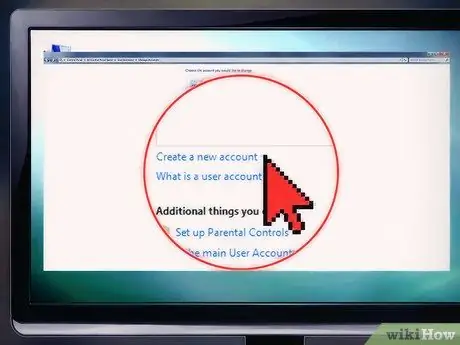
ደረጃ 2. የተጠቃሚ መለያ ይፍጠሩ።
ኮምፒተርዎን ለመጀመሪያ ጊዜ የሚጠቀሙ ከሆነ ፣ ሲያበሩ የተጠቃሚ መለያ እንዲፈጥሩ ይጠየቃሉ። ይህ መለያ ሁሉንም ሰነዶች ፣ ሥዕሎች ፣ የወረዱ ፋይሎችን እና እርስዎ የሚፈጥሯቸውን ሌሎች ፋይሎችን ያስቀምጣል።
- ኮምፒተርዎ በሕዝባዊ ቅንብሮች ውስጥ ከሆነ የግል መረጃን ለመጠበቅ የይለፍ ቃል መፍጠር አለብዎት። ምንም እንኳን ኮምፒተርዎ የግል ኮምፒተር ቢሆንም ይህ በጣም ይመከራል።
- እነዚህ መመሪያዎች በዊንዶውስ 7 ውስጥ አዲስ የተጠቃሚ መለያ እንዴት እንደሚፈጥሩ ያሳዩዎታል
- እነዚህ መመሪያዎች በዊንዶውስ 8 ውስጥ አዲስ የተጠቃሚ መለያ እንዴት እንደሚፈጥሩ ያሳዩዎታል
- እነዚህ መመሪያዎች በ OS X ላይ አዲስ የተጠቃሚ መለያ እንዴት እንደሚፈጥሩ ያሳዩዎታል
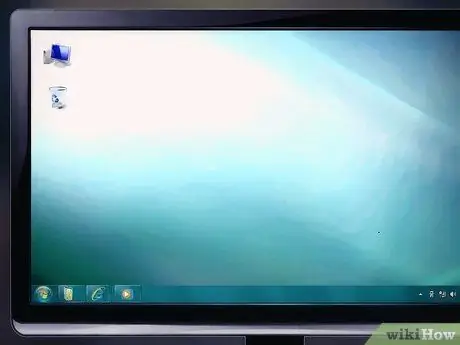
ደረጃ 3. ዴስክቶፕን ይወቁ።
ዴስክቶፕ በኮምፒተርዎ ላይ ዋናው የሥራ ቦታ ነው ፣ እና በኮምፒተርዎ ላይ በጣም የተጎበኘ ቦታ ይሆናል። ወደ መለያዎ ሲገቡ ዴስክቶፕዎ በማንኛውም ጊዜ ይታያል ፣ እና ለሚጠቀሙባቸው ፕሮግራሞች እና ፋይሎች አዶዎችን እና አቋራጮችን ያቀፈ ነው። በሚጠቀሙበት ስርዓተ ክወና ላይ በመመስረት ዴስክቶፕ በተለየ መልኩ ይሠራል እና ይሠራል።
- የዊንዶውስ ኦፐሬቲንግ ሲስተሞች (ከዊንዶውስ 8 በስተቀር) በዴስክቶ desktop ታችኛው ግራ ጥግ ላይ ባለው የመነሻ ምናሌ ተለይተው ይታወቃሉ። የመነሻ ምናሌው የተጫኑ ፕሮግራሞችን እና ቅንብሮችን በፍጥነት እንዲያገኙ ያስችልዎታል።
- ዊንዶውስ 8 የመነሻ ምናሌውን በመነሻ ማያ ገጹ ተተክቷል። እሱ በተመሳሳይ መንገድ ይሠራል ፣ ግን መረጃን በሚያሳይበት መንገድ ይለያያል።
- OSX ፋይሎችን ተደራጅተው በቁጥጥር ስር ለማዋል ባለብዙ ክፍል ዴስክቶፕን እንዲጠቀሙ ያስችልዎታል። ከብዙ ክፍል ዴስክቶፕ እንዴት እንደሚጠቀሙ በዝርዝር የሚከተሉትን መመሪያዎች ይመልከቱ።

ደረጃ 4. መሰረታዊ የመዳፊት እና የቁልፍ ሰሌዳ አጠቃቀምን ይማሩ።
መዳፊት እና ቁልፍ ሰሌዳ ከኮምፒዩተርዎ ጋር ለመገናኘት ዋና መሣሪያዎች ናቸው። እንዴት እንደሚሠሩ እና ከእርስዎ ስርዓተ ክወና እና የኮምፒተር ፕሮግራሞች ጋር እንዴት መስተጋብር እንደሚፈጥሩ ለማወቅ ጊዜ ይውሰዱ።
- ለማመልከት መዳፊትን እንዴት እንደሚጠቀሙ ይወቁ። መዳፊትዎ አቅጣጫውን ይጠቁማል እና ይቆጣጠራል ፣ እና ለተለያዩ እንቅስቃሴዎች አስፈላጊ ነው። አይጤን እንዴት እንደሚጠቀሙ ማወቅ ኮምፒውተሮችን ለመጠቀም የበለጠ ብቃት ያደርግልዎታል።
- አፈፃፀምዎን ለማሻሻል አንዳንድ የቁልፍ ሰሌዳ አቋራጮችን ይለማመዱ። የቁልፍ ሰሌዳ አቋራጮች እርስዎ በሚጠቀሙበት ፕሮግራም ወይም ስርዓተ ክወና ውስጥ ተግባሮችን የሚያሳዩ የቁልፍ ሰሌዳ ቁልፎች ጥምረት ናቸው። ለምሳሌ ፣ ፋይሎችን በሚያስቀምጡ በአብዛኛዎቹ ፕሮግራሞች ውስጥ Ctrl+S (Mac Cmd+S በ Mac ላይ) መጫን ፋይልዎን በራስ -ሰር ያስቀምጣል።
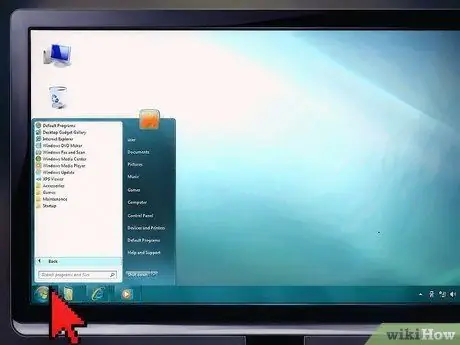
ደረጃ 5. የሚጫኑ አንዳንድ መተግበሪያዎችን ያስጀምሩ።
ምንም እንኳን የራስዎን ኮምፒተር ቢገነቡም ፣ ለመጫን ብዙ አፕሊኬሽኖች እና ተጨማሪ መተግበሪያዎችን እራስዎ ሳይጭኑ ሊጠቀሙባቸው የሚችሉ መሣሪያዎች ይኖራሉ። ዊንዶውስ የሚጠቀሙ ከሆነ የመነሻ ምናሌውን ጠቅ ያድርጉ እና በተገኙት ፕሮግራሞች በኩል ፍለጋ ያካሂዱ። በማክ ላይ ከሆኑ የመትከያ እና የመተግበሪያ አቃፊዎችዎን ይፈትሹ።
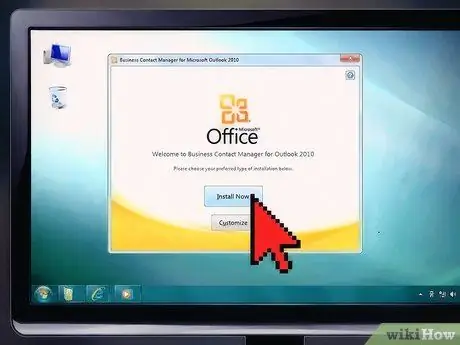
ደረጃ 6. የመጀመሪያውን ፕሮግራምዎን ይጫኑ።
ምንም ዓይነት ኮምፒተር ቢጠቀሙ ሶፍትዌር መጫን የተለመደ ተግባር ነው። አብዛኛዎቹ የተካኑ ግለሰቦች ለእያንዳንዱ እርምጃ ግልፅ መመሪያዎችን ስለሚሰጡ የመጫን ሂደቱ ብዙውን ጊዜ ያለምንም ችግር ይሄዳል።
- በዊንዶውስ ኦፐሬቲንግ ሲስተም ኮምፒተርን የሚጠቀሙ ከሆነ የማይክሮሶፍት ኦፊስ መጫን ጥሩ ጅምር ነው። የቃላት ፕሮሰሰርን ማግኘት በዋጋ ሊተመን የማይችል እና ኮምፒውተሮችን ከሚጠቀሙ ግለሰቦች ዋና ዓላማዎች አንዱ ነው። የዊንዶውስ ኦፐሬቲንግ ሲስተምን የሚያካሂዱ አብዛኞቹ ኮምፒውተሮች የሙከራ ስሪት ይዘው ይመጣሉ የቢሮ ፕሮግራሞች።
- በ Mac ላይ ሶፍትዌርን መጫን በዊንዶውስ ፒሲ ላይ ከመጫን ትንሽ የተለየ ነው። ይህ የሆነው በማክ ኦፕሬቲንግ ሲስተም መሠረታዊ መዋቅር ምክንያት ነው። አብዛኛዎቹ የማክ ተጠቃሚዎች ፕሮግራሞችን በ OS X ላይ መጫን እና ማዋቀር ከዊንዶውስ የበለጠ ቀላል ሆኖ አግኝተውታል።
ዘዴ 2 ከ 5 መሠረታዊ የኮምፒተር ትዕዛዞችን መማር
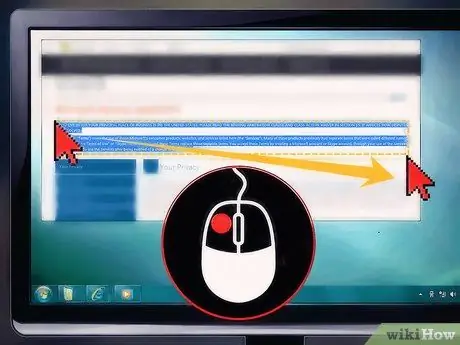
ደረጃ 1. ፋይሎችን እና ልጥፎችን ይምረጡ።
በኮምፒተርዎ ላይ ፋይሎችን ለመምረጥ እና በሰነዶች እና ድርጣቢያዎች ላይ ጽሑፍን ለመምረጥ የመዳፊት ወይም የቁልፍ ሰሌዳ አቋራጮችን መጠቀም ይችላሉ። ሊመርጡት በሚፈልጉት ጽሑፍ ላይ አይጤውን ጠቅ ያድርጉ እና ይጎትቱ ፣ ወይም ሁሉንም በአንድ ቦታ ለመምረጥ Ctrl+A (ፒሲ ወይም የግል ኮምፒተር) ወይም Cmd+A (Mac) ን ይጫኑ። አንዴ ፋይል ወይም ልጥፍ ከመረጡ በኋላ ሊወስዷቸው የሚችሏቸው ጥቂት የተለያዩ እርምጃዎች አሉ።
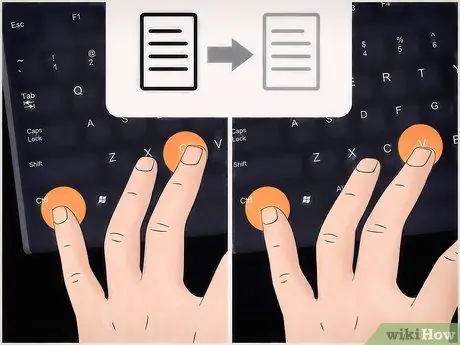
ደረጃ 2. ቅዳ እና ለጥፍ።
ጽሑፍ ወይም ፋይሎችን በሚመርጡበት ጊዜ ቅዳ እና መለጠፍ ከተለመዱት ድርጊቶች አንዱ ነው። በኮምፒተርዎ ላይ በቅንጥብ ሰሌዳ ላይ ቅጂ ሲፈጥሩ ፋይሎችን ወይም ጽሑፎችን መቅዳት ዋናዎቹን ፋይሎች ይተዋል። ከዚያ ፋይሉን ወይም ጽሑፉን በማንኛውም ቦታ “መለጠፍ” ይችላሉ።
- ለፒሲ ፣ Ctrl+C ን በመጫን ይቅዱ እና Ctrl+V ን በመጫን ይለጥፉ። እንዲሁም የመዳፊትዎን ቀኝ ጎን በመጫን እና ከሚገኙት ምናሌዎች ውስጥ ተገቢውን አማራጭ በመምረጥ መቅዳት እና መለጠፍ ይችላሉ።
- ለ Mac ፣ Cmd+C ን በመጫን ይቅዱ እና Cmd+V ን በመጫን ይለጥፉ። እንዲሁም የመዳፊትዎን ቀኝ ጎን በመጫን እና ከሚገኙት ምናሌዎች ውስጥ ተገቢውን አማራጭ በመምረጥ መቅዳት እና መለጠፍ ይችላሉ።
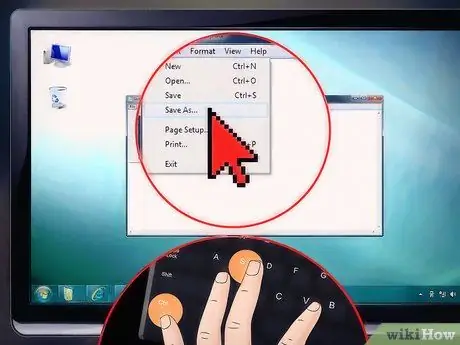
ደረጃ 3. ፋይሉን ያስቀምጡ እና ይክፈቱ።
እንደ የቃላት ማቀነባበሪያዎች ፣ የፎቶ አርታኢዎች እና ሌሎች ያሉ አብዛኛዎቹ ፕሮግራሞች ሰነዶችን እና ፋይሎችን እንዲፈጥሩ እና እንዲያስቀምጡ ያስችሉዎታል። በኮምፒተር ላይ ሲሰሩ ፣ ብዙ ጊዜ መቆጠብ ብልህነት ነው። ባልዳነ ሥራ ላይ ብዙ ጊዜ በማባከን አንድ ሀብት ሲጠፋ አታውቁም። ተደጋግሞ የማጠራቀም ልማድ ይኑርዎት ፣ እና በፋይሉ ላይ ማሻሻያዎችን ካደረጉ ፣ አዲስ ቅጂ መፍጠር ጥበብ ይሆናል። Ctrl+S (PC) ወይም Cmd+S (Mac) ን በመጫን እንዲያስቀምጡ በሚያስችሉዎት በአብዛኛዎቹ ፕሮግራሞች ውስጥ ሥራዎን በፍጥነት ማዳን ይችላሉ።
በኮምፒተርዎ ላይ ብዙ አስፈላጊ ፋይሎች ካሉዎት የመጠባበቂያ ወይም የመጠባበቂያ ስርዓት ማቀናበር ያስቡበት። በኮምፒተርዎ ላይ የሆነ ነገር ቢከሰት ይህ የሁሉም አስፈላጊ ፋይሎች ቢያንስ አንድ ቅጂ እንዳለዎት ያረጋግጣል። ዊንዶውስ እና ማክ ኦኤስ ኤክስ በስርዓተ ክወናው ውስጥ የተገነቡ የመጠባበቂያ ስርዓቶች አሏቸው።
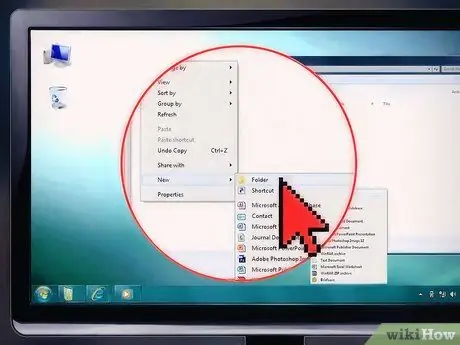
ደረጃ 4. ፋይሎችዎን ይፈልጉ እና ደርድር።
ኮምፒተርዎን ብዙ ስለሚጠቀሙ ፣ የሰነዶችዎ ፣ የሚዲያዎ እና ፋይሎችዎ የግል ስብስብ ከቁጥጥር ውጭ ሊሆን ይችላል። ትንሽ ጊዜ ይውሰዱ እና የግል አቃፊዎችዎን ያደራጁ። በቀላሉ ሊደረስበት የሚችል የመረጃ ማውጫ ለመፍጠር የሚያግዙ አዲስ አቃፊዎችን መፍጠር ይችላሉ።
ዘዴ 3 ከ 5 - ከበይነመረቡ ጋር መገናኘት
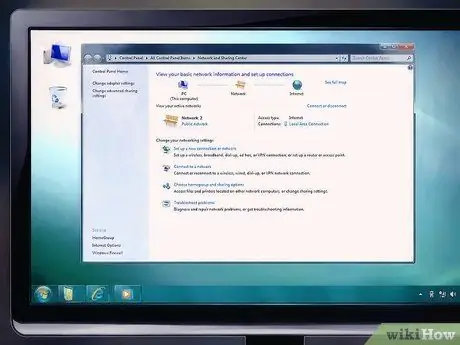
ደረጃ 1. የበይነመረብ ግንኙነትን ያዋቅሩ።
ከበይነመረቡ ጋር ለመገናኘት ኮምፒተርዎ የበይነመረብ ግንኙነትን ይፈልጋል። ይህ ከገመድ አልባ አውታረመረብ ሊመጣ ይችላል ፣ ወይም ኮምፒተርን በቀጥታ ከ ራውተር ወይም ሞደም ጋር ማገናኘት ያስፈልግዎታል። ሁሉም በአከባቢዎ ያለው አውታረ መረብ እንዴት እንደተዋቀረ እና የኮምፒተርዎ ችሎታዎች ላይ የተመሠረተ ነው።
- ኮምፒተርዎን ከገመድ አልባ (Wi-Fi) አውታረ መረብ ጋር ያገናኙ። ቤትዎ ፣ ሥራዎ ወይም ትምህርት ቤትዎ የገመድ አልባ አውታር ቅንብር ካለው ኮምፒተርዎን ወደ ገመድ አልባ አውታረመረብ ለማገናኘት መጠቀም ይችላሉ። አብዛኛዎቹ ላፕቶፖች ያለምንም ችግር ከገመድ አልባ አውታረመረብ ጋር መገናኘት ይችላሉ ፣ አንዳንድ የግል ኮምፒተሮች የገመድ አልባ አውታረ መረብ ካርድ መጫን ያስፈልጋቸዋል።
- ባለገመድ አውታረ መረብ ግንኙነት ፈጣን እና የበለጠ የተረጋጋ ሊሆን ይችላል። ኮምፒተርዎ ከበይነመረብ መዳረሻ ነጥብ (ራውተር ወይም ሞደም) አቅራቢያ ከሆነ ኮምፒተርዎን ከአውታረ መረቡ ጋር ለማገናኘት የኤተርኔት ገመድ በመጠቀም ማሰብ ይፈልጉ ይሆናል። ብዙውን ጊዜ በዙሪያቸው ስለማይሸከሙ ይህ ከግል ኮምፒዩተሮች ጋር በጣም ተገቢ ነው። የገመድ ግንኙነቶች እንደ ገመድ አልባ አውታረመረቦች ጣልቃ ገብነት አይገጥማቸውም ፣ እና የማስተላለፊያ ፍጥነቶች ብዙውን ጊዜ በጣም ከፍ ያሉ ናቸው።
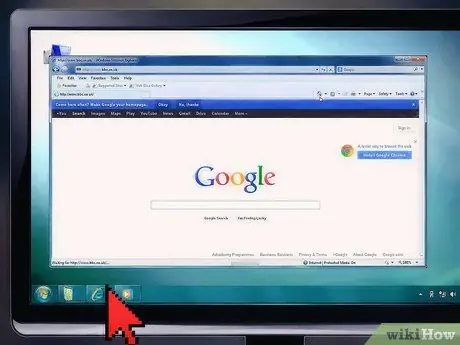
ደረጃ 2. የድር አሳሽ ይክፈቱ።
የድር አሳሽ የድር ገጾችን ለማየት ፣ የመስመር ላይ ቪዲዮዎችን ለማየት ፣ ፋይሎችን ለማውረድ እና ከበይነመረቡ ማንኛውንም ነገር ለማድረግ የሚያስችል ሶፍትዌር ነው። ሁሉም ኮምፒውተሮች በአሳሽ (ኢንተርኔት ኤክስፕሎረር በዊንዶውስ ፣ ሳፋሪ በ Mac እና ፋየርፎክስ በሊኑክስ) ይመጣሉ ፣ ግን አንዳንድ የተለመዱ አማራጮች አሉ።
- ጉግል ክሮም በብዛት ከሚጠቀሙባቸው አማራጭ አሳሾች አንዱ ነው ፣ እና ከ Google መለያዎ ጋር እንዲገናኙ እና እንዲያመሳስሉ ያስችልዎታል። Chrome ከ Google በነፃ ይሰጣል።
- ፋየርፎክስ ሌላው የተለመደ አሳሽ ነው። እሱ ሊበጅ የሚችል እና ብዙ ኃይለኛ የደህንነት አማራጮችን ያቀፈ ነው።
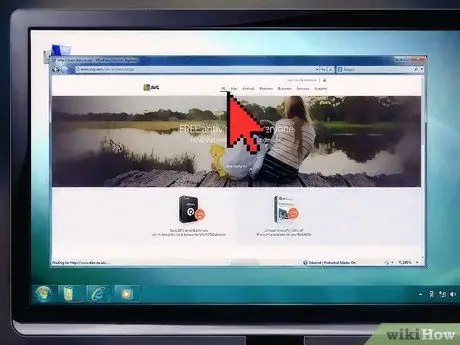
ደረጃ 3. የፀረ -ቫይረስ ፕሮግራም ይጫኑ።
በይነመረቡን ከማሰስዎ በፊት የፀረ -ቫይረስ ፕሮግራም መጫን ብልህነት ነው። እነዚህ ፕሮግራሞች ኮምፒተርዎን ከቫይረሶች እና ከሌሎች ጎጂ ሶፍትዌሮች ይከላከላሉ ፣ እና ከበይነመረቡ ጋር ሲገናኙ ምቹ ናቸው። አብዛኛዎቹ ኮምፒውተሮች የፀረ -ቫይረስ ፕሮግራም የሙከራ ስሪት ይዘው ይመጣሉ ፣ ግን ብዙ አማራጮች በነጻ ይገኛሉ።
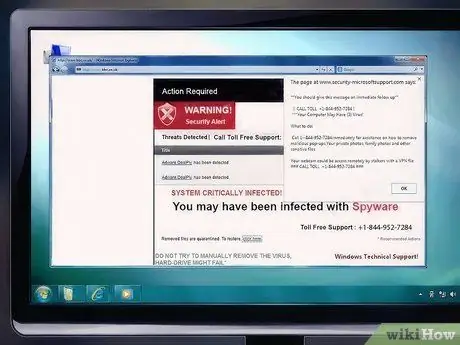
ደረጃ 4. በመስመር ላይ ደህንነቱ በተጠበቀ ሁኔታ ይፈልጉ።
በበይነመረብ ላይ ብዙ መጥፎ ነገሮች አሉ ፣ ስለሆነም በሚፈልጉበት ጊዜ ደህንነትዎን ለመጠበቅ እርግጠኛ ይሁኑ። ይህ ማለት የግል መረጃን ይፋ ከማድረግ ፣ ከታመኑ ምንጮች ብቻ ማውረድ እና ከቫይረሶች ፣ ከማጭበርበሮች እና ከህገ ወጥ እና አደገኛ እንቅስቃሴዎች ነፃ መሆን ማለት ነው።
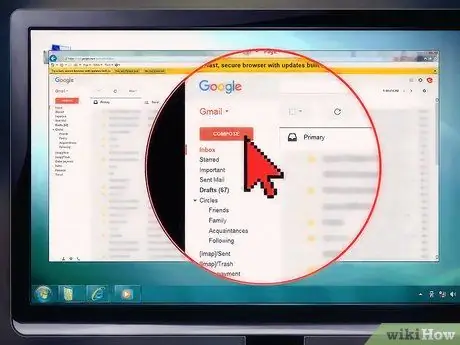
ደረጃ 5. ኢሜል ይላኩ።
ኢሜል መላክ ዛሬ በጣም ከተለመዱት የግንኙነት ዓይነቶች አንዱ ነው ፣ እና ኢሜል እንዴት እንደሚልክ ማወቅ መሰረታዊ የኮምፒተር ችሎታ ነው። ከተለያዩ የተለያዩ አገልግሎቶች ጋር ነፃ የኢሜል አካውንት ማቋቋም ይችላሉ ፣ እና በጥቂት ደቂቃዎች ውስጥ ኢሜል መፃፍ ይችላሉ።
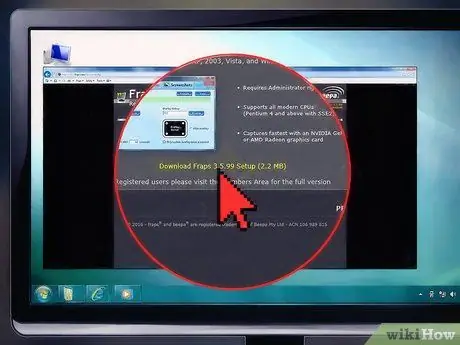
ደረጃ 6. ፋይሉን ያውርዱ።
በይነመረቡ በተለያዩ የፋይሎች ዓይነቶች የተሞላ ነው ፣ ይህም ወደ ኮምፒተርዎ ማውረድ ይችላሉ። የተለመዱ የፋይል ዓይነቶች ስዕሎችን ፣ ሙዚቃን እና ፕሮግራሞችን ያካትታሉ። ለማውረድ የሚፈልጉትን ፋይል ለማግኘት እና ለማውረድ የተለያዩ እና የተለያዩ መንገዶች የተለያዩ ቦታዎች አሉ።
ዘዴ 4 ከ 5 - ተግባሮችን ማሻሻል
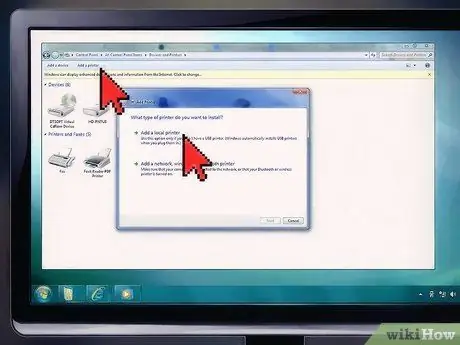
ደረጃ 1. አታሚውን ይጫኑ።
የቤት ጽሕፈት ቤት እያቋቋሙ ወይም በትምህርት ቤት ኮምፒተርን ለመጠቀም ካሰቡ ፣ ከመቼውም በበለጠ በፍጥነት ማተም ይፈልጉ ይሆናል። በዘመናዊ ኮምፒተር ላይ አታሚውን መጫን በጣም ቀላል ነው ፤ የዩኤስቢ ግንኙነቱን በኮምፒተር ላይ ከሚገኙት የዩኤስቢ ወደቦች ወደ አንዱ ያገናኙ። ስርዓተ ክወናው በራሱ ይሠራል።
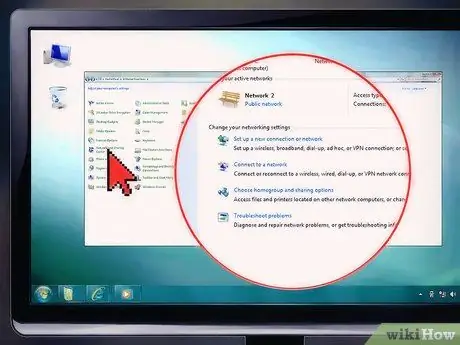
ደረጃ 2. የቤት አውታረ መረብ ያዘጋጁ።
አውታረ መረቦች ብዙ ኮምፒውተሮች እርስ በእርስ መስተጋብር እንዲፈጥሩ እና የበይነመረብ ግንኙነትን እንዲያጋሩ ያስችላቸዋል። ሁሉንም ኮምፒተሮች እና መሣሪያዎች ማገናኘት ፋይሎችን በመሣሪያዎች መካከል ለማስተላለፍ ፣ በአውታረ መረቡ ላይ ያለ እያንዳንዱ ሰው በጋራ አታሚ እንዲታተም ፣ ጨዋታዎችን አብረው እንዲጫወቱ እና ሌሎችንም እንዲያገኙ ያስችልዎታል። የአውታረ መረብ ማዋቀር ራውተር ወይም የአውታረ መረብ መቀየሪያ ይፈልጋል። በኤተርኔት ወይም በገመድ አልባ በኩል ሁሉም መሳሪያዎች መገናኘት እንዲችሉ ይህ ሃርድዌር ነው።

ደረጃ 3. የድር ካሜራውን ወይም ማይክሮፎኑን ይሰኩ።
የድር ካሜራዎች እንደ Skype እና Google+ ባሉ ፕሮግራሞች አማካኝነት በዓለም ዙሪያ ካሉ ጓደኞች እና ቤተሰብ ጋር የቪዲዮ ውይይቶችን ለማድረግ እድል ይሰጡዎታል። ልክ እንደሌሎቹ የኮምፒተር መሣሪያዎች ሁሉ ፣ የድር ካሜራውን ካገናኙ በኋላ ተጭኗል። ብዙ ዌብካሞች በዩኤስቢ ግንኙነት በኩል የተገናኙ ናቸው ፣ ምንም እንኳን ብዙ ላፕቶፖች በድር ካሜራ የተገጠሙ ቢሆኑም።
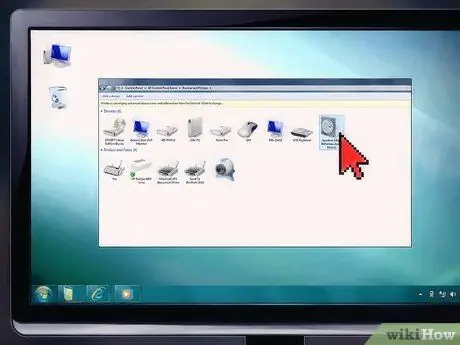
ደረጃ 4. ድምጽ ማጉያዎችን ያክሉ።
ሁሉም ላፕቶፖች በድምጽ ማጉያዎች የታጠቁ ቢሆኑም ፣ የግል ኮምፒዩተሮች (ፒሲዎች) ድምጽን ለማዳመጥ ሲባል ውጫዊ ድምጽ ማጉያዎች ወይም የጆሮ ማዳመጫዎች ያስፈልጋቸዋል። አብዛኛዎቹ ኮምፒውተሮች በማማው ጀርባ ሊደረስበት የሚችል የድምፅ ማጉያ ግንኙነት አላቸው። የኮምፒተር ድምጽ ማጉያዎች ብዙውን ጊዜ በቀለም የተለጠፉ ናቸው ፣ ስለሆነም በቀላሉ በኬብሉ ላይ ያሉትን ቀለሞች ከትክክለኛው ወደብ ጋር ማዛመድ ይችላሉ።
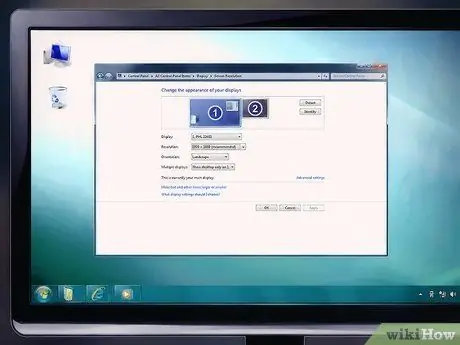
ደረጃ 5. ኮምፒተርዎን ከቴሌቪዥንዎ ጋር ያገናኙ።
ኮምፒተርዎ ከቴሌቪዥንዎ አቅራቢያ ከተቀመጠ ወይም በአቅራቢያዎ ሊቀመጥ የሚችል ላፕቶፕ ካለዎት በቴሌቪዥንዎ ላይ ምስል በማሳየት ኮምፒተርዎን ወደ የቤት ቲያትር ማሽን ማዞር ይችላሉ። በትክክለኛ ገመዶች አማካኝነት በቴሌቪዥንዎ ወይም በቤት ቲያትር ስርዓትዎ ላይ በድምጽ ማጉያዎቹ በኩል ድምጽ ማጫወት ይችላሉ።
- የእርስዎን ማክ ከቴሌቪዥን ጋር ያገናኙ።
- ላፕቶፕዎን ከቴሌቪዥን ጋር ያገናኙ።
- ፒሲዎን ከቴሌቪዥን ጋር ያገናኙ።
ዘዴ 5 ከ 5 - ኮምፒተርዎን መላ መፈለግ
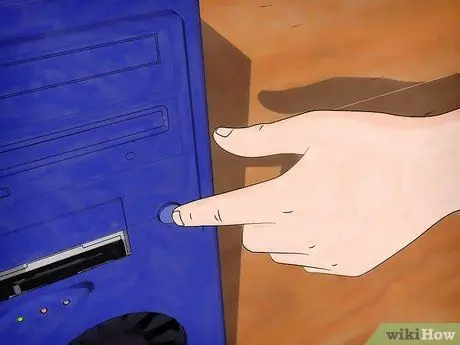
ደረጃ 1. መሰረታዊ መላ መፈለግን ይማሩ።
እንደማንኛውም የኤሌክትሮኒክስ መሣሪያዎች ፣ ኮምፒተርዎ ችግሮች ሊያጋጥሙ ይችላሉ። ችግሮችን ለመፍታት አንዳንድ መሠረታዊ መንገዶችን ማወቅ ጊዜዎን እና ገንዘብዎን ለመቆጠብ ይረዳዎታል። ኤክስፐርት መሆን የለብዎትም ፣ ግን መጀመሪያ ምን ማድረግ እንዳለበት ማወቅ በጣም ትርፋማ ሊሆን ይችላል።
- ችግር ሲያጋጥምዎት መጀመሪያ መሞከር ያለብዎት ኮምፒተርዎን እንደገና ማስጀመር ነው። ብታምኑም ባታምኑም ይህ በኮምፒተርዎ ፕሮግራሞች ወይም ተግባራት ላይ በርካታ ችግሮችን ይፈታል።
- በይነመረቡን በሚፈልጉበት ጊዜ የግንኙነት ችግሮች ካሉብዎት ግንኙነቱን ዳግም ማስጀመር ችግርዎን ሊያስተካክለው ይችላል።
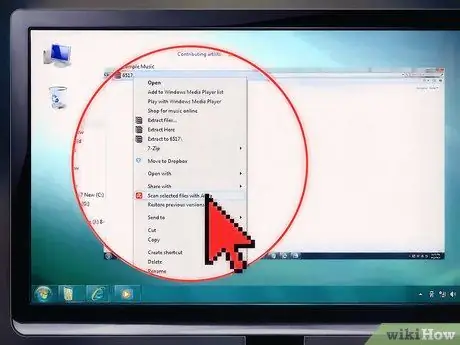
ደረጃ 2. ቫይረሶችን እንዴት እንደሚለዩ ይወቁ።
ቫይረሶች አጥፊ እና ወራሪ ፋይሎች ናቸው ፣ ይህም በመረጃዎ እና በፋይሎችዎ ላይ ከባድ አደጋዎችን ሊያስከትል ይችላል። ቫይረሶች የኮምፒተር አፈፃፀምን ሊቀንሱ ወይም ያከማቹትን ማንኛውንም ነገር ሊያጡ ይችላሉ። ዘመናዊ የበይነመረብ ባህሪን በመከተል ብዙ ቫይረሶችን መከላከል ይቻላል።
ከቫይረሶች በተጨማሪ አድዌር እና ስፓይዌር ለኮምፒዩተርዎ እና ለደህንነትዎ ከባድ ችግሮች ሊያስከትሉ ይችላሉ። ብዙውን ጊዜ ከሌሎች ፕሮግራሞች ጋር አብሮ ይጫናል ፣ እና እሱን ለማስወገድ በጣም ከባድ ሊሆን ይችላል።
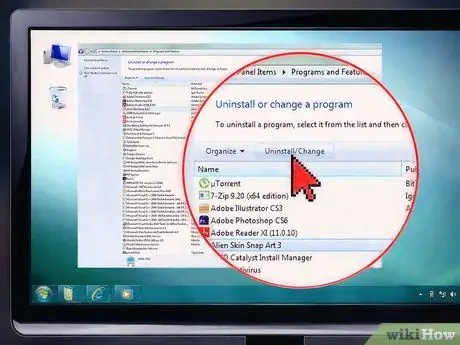
ደረጃ 3. ችግር ያለበት ፕሮግራም ያስወግዱ።
ተጨማሪ ፕሮግራሞችን በኮምፒተርዎ ላይ ሲያክሉ ፣ ከሌሎች ይልቅ ብዙ ጊዜ የሚጠቀሙባቸው አንዳንድ ፕሮግራሞች እንዳሉ ያገኛሉ። ለረጅም ጊዜ ጥቅም ላይ ያልዋሉ የቆዩ ፕሮግራሞች ካሉዎት በኮምፒተርዎ ላይ ለሌሎች ነገሮች ሊያገለግል የሚችል ቦታ ይይዛሉ። የተወሰኑ ፕሮግራሞች በራስ -ሰር ከበስተጀርባ ሊሠሩ ይችላሉ ፣ እርስዎ ባይጠቀሙባቸውም እንኳ የኮምፒተርዎን አፈፃፀም በእጅጉ ይጎዳሉ። በመደበኛነት የማይጠቀሙባቸውን ፕሮግራሞች ማስወገድ ኮምፒተርዎ እንዲሠራ በጣም ጥሩው መንገድ ነው።
- ማክ ላይ ፕሮግራሞችን ያስወግዱ።
- በዊንዶውስ ላይ ፕሮግራሞችን ያስወግዱ።
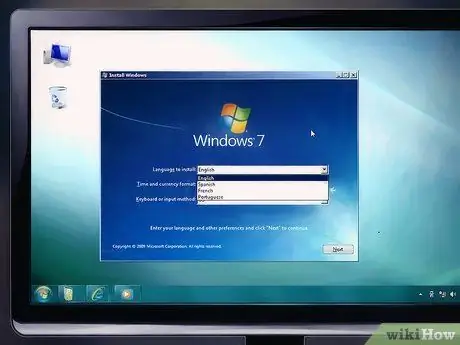
ደረጃ 4. አስፈላጊ ከሆነ ስርዓተ ክወናውን እንደገና ይጫኑ።
አንዳንድ ጊዜ ችግርዎን ለማስተካከል ምንም መንገድ በማይኖርበት ጊዜ ስርዓተ ክወናውን እንደገና መጫን መፍትሄ ሊሆን ይችላል። ኦፕሬቲንግ ሲስተም መጫን የሚሰማውን ያህል አስፈሪ አይደለም ፣ እና ትልቅ የአፈፃፀም ጭማሪ ሊያቀርብ ይችላል። ብዙ ግለሰቦች የሚያስቡት ሁሉንም የድሮ ፋይሎችን የማዳን እና ፕሮግራሙን እንደገና የመጫን ሀሳብ ነው። ፋይሎችዎን በመደበኛነት ምትኬ ካስቀመጡ ፣ የመጀመሪያው ቅሬታ ችግር መሆን የለበትም። ፕሮግራሞችዎን እንደገና ሲጭኑ እርስዎ እርስዎ ከሚያስቡት በጣም ያነሰ እየተጠቀሙ እንደሆነ ሊያውቁ ይችላሉ።
- ዊንዶውስ 7 ን እንደገና በመጫን ላይ።
- ዊንዶውስ 8 ን እንደገና በመጫን ላይ።
- OS X ን እንደገና በመጫን ላይ።
- ሊኑክስን እንደገና መጫን።

ደረጃ 5. ኮምፒተርዎን ቀዝቀዝ ለማድረግ ሁሉንም ቆሻሻዎች ያፅዱ።
ሙቀት የኮምፒተርዎ ትልቁ ጠላት ነው እና ሙቀቱ አቧራ ይሰበስባል ይህም ኮምፒተርን የበለጠ እንዲሞቅ ያደርገዋል። በተጨመቀ አየር እና በቫኪዩም በመደበኛነት የኮምፒተርዎን ውስጠኛ ክፍል በማፅዳት ኮምፒተርዎን ማቀዝቀዝ ይችላሉ። የቤት እንስሳት ወይም የሚያጨሱ የቤተሰብ አባላት ካሉዎት ኮምፒተርዎን በዓመት ሁለት ጊዜ ፣ ወይም ከዚያ በላይ ለማፅዳት ይሞክሩ።

ደረጃ 6. ሃርድዌርን ይተኩ ወይም ያሻሽሉ።
ብዙውን ጊዜ የእርስዎ ሃርድዌር አይሳካም ፣ ወይም እርስዎ የሚፈልጉትን ተግባር በቀላሉ አያነቡም። እንደዚህ ባሉ አጋጣሚዎች ኮምፒተርዎን ማሻሻል አዲስ ኮምፒተር ከመግዛት ሊያግድዎት ይችላል። አብዛኛዎቹ ፒሲዎች ለማሻሻል አስቸጋሪ ሊሆኑ ይችላሉ ፣ ይህም አዲስ ድራይቭ እና ተጨማሪ ማህደረ ትውስታን እንዲጭኑ የሚገፋፋዎት ፣ ለምሳሌ የቪዲዮ ማቀነባበር እና ኃይልን ይጨምራል።







